2023-07-07 288
具体方法:
1、按住键盘上的窗口键不松,然后按下X键,然后一起松开,调出扩展开始菜单选项,并点击计算机管理选项
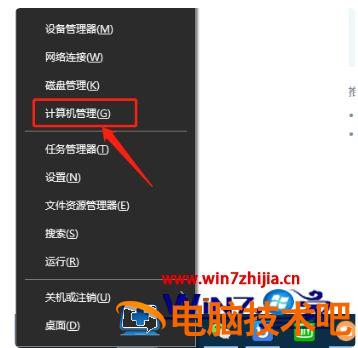
2、点击任务计划程序选项
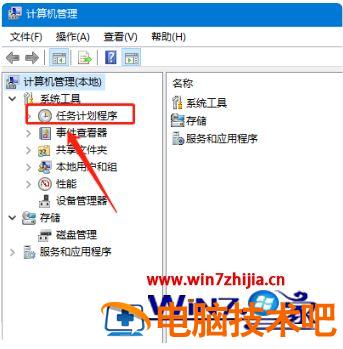
3、点击右侧的创建基本任务选项
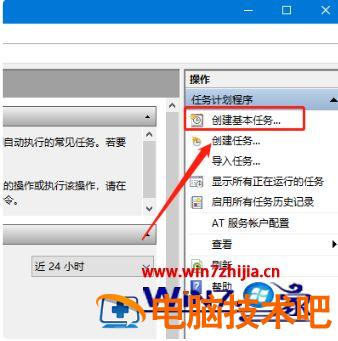
4、给任务命名一个名称如每晚8点自动关机,并点击下一步选项
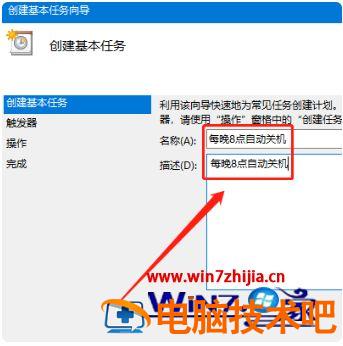
5、点击每天选项,并点击下一步选项
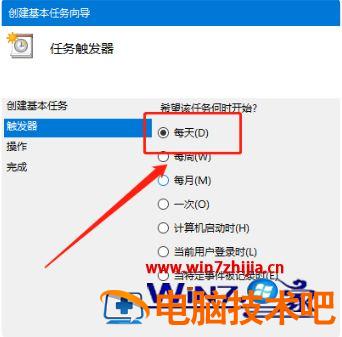
6、设置关机时间,并点击下一步选项
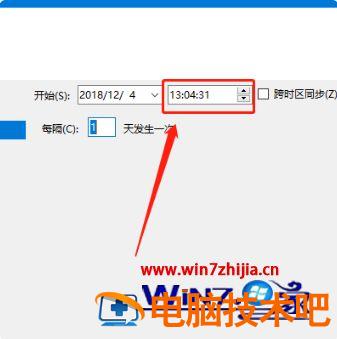
7、点击浏览选项
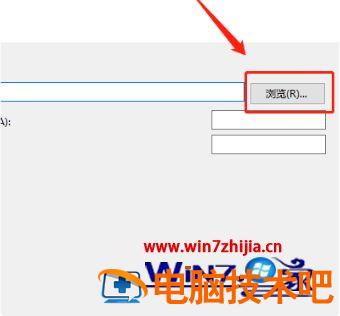
8、文件名搜索shutdown.exe,并打开
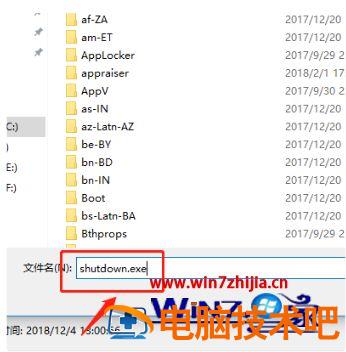
9、在添加参数框填写-s -f -t 600,并点击下一步选项
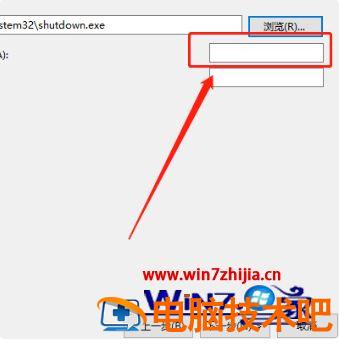
10、点击完成选项即可完成操作
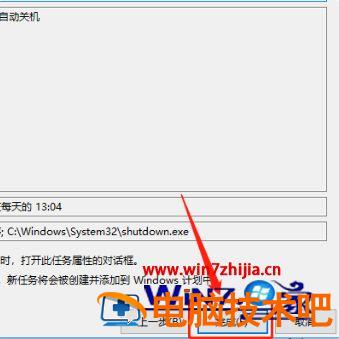
以上就是台式电脑定时关机设置方法了,还有不清楚的用户就可以参考一下小编的步骤进行操作,希望能够对大家有所帮助。
原文链接:https://000nw.com/2334.html
=========================================
https://000nw.com/ 为 “电脑技术吧” 唯一官方服务平台,请勿相信其他任何渠道。
系统教程 2023-07-23
电脑技术 2023-07-23
应用技巧 2023-07-23
系统教程 2023-07-23
软件办公 2023-07-11
系统教程 2023-07-23
软件办公 2023-07-11
软件办公 2023-07-12
软件办公 2023-07-12
软件办公 2023-07-12
扫码二维码
获取最新动态
